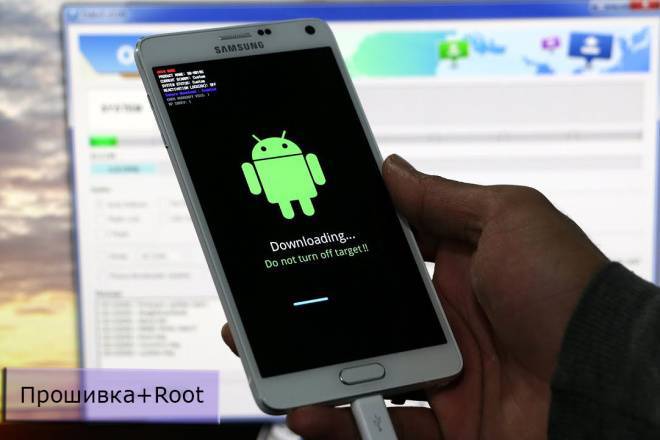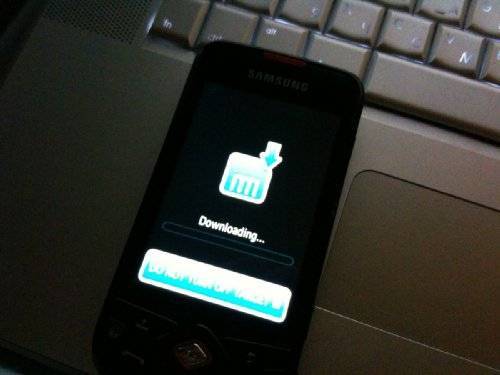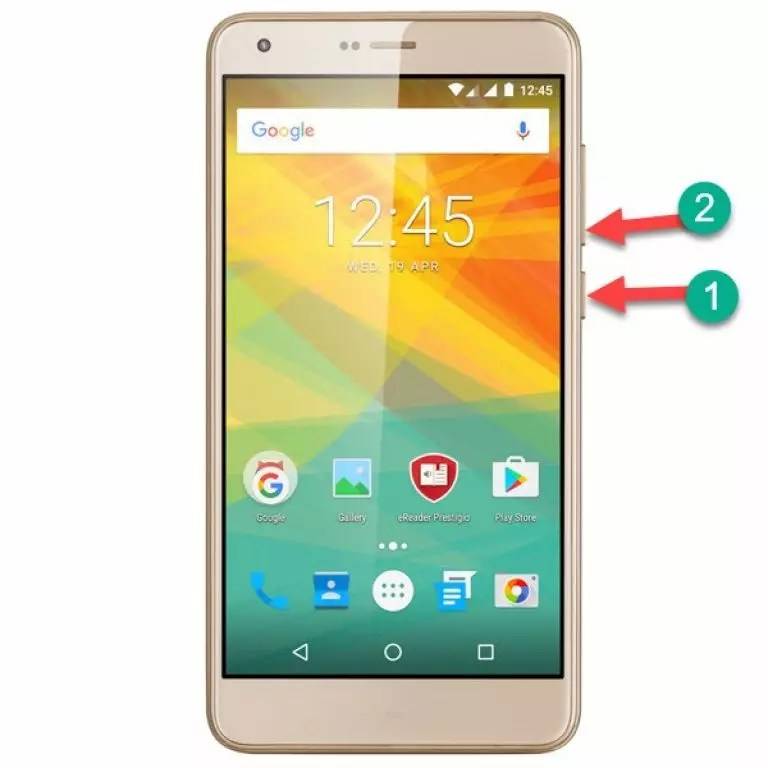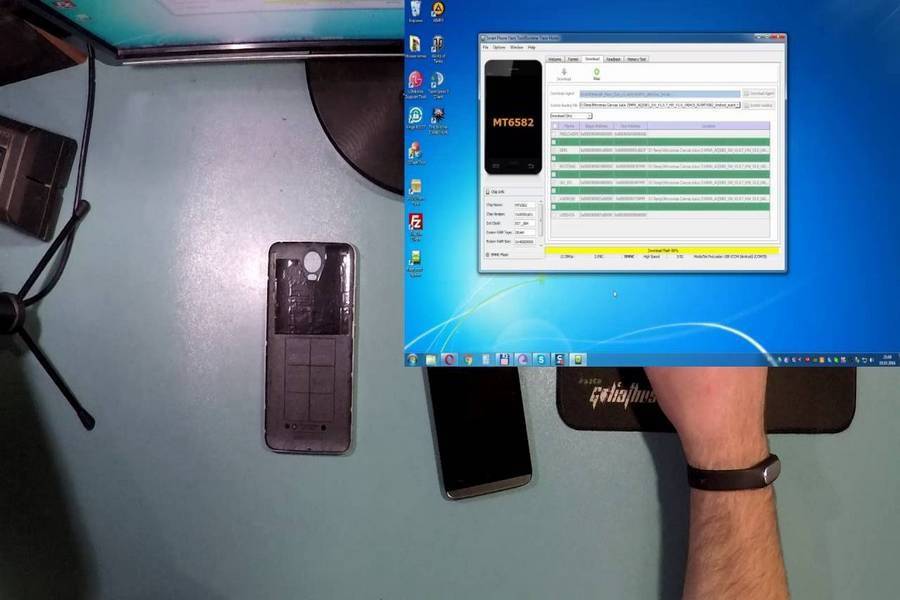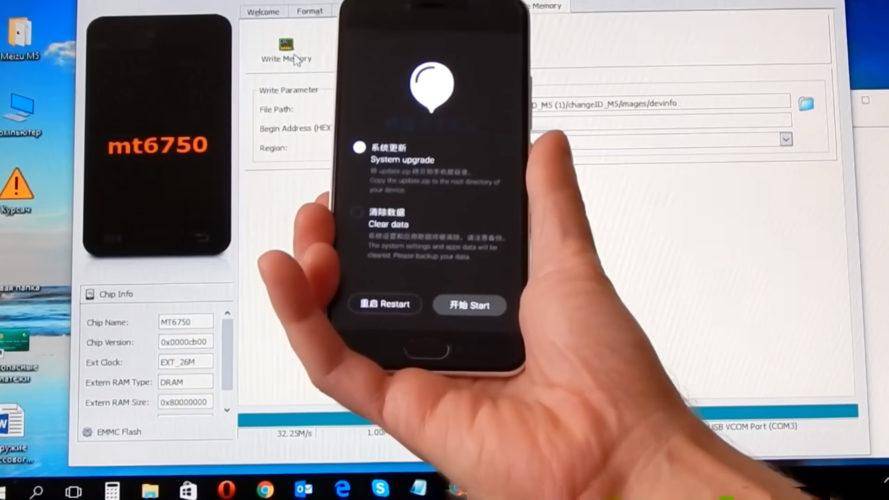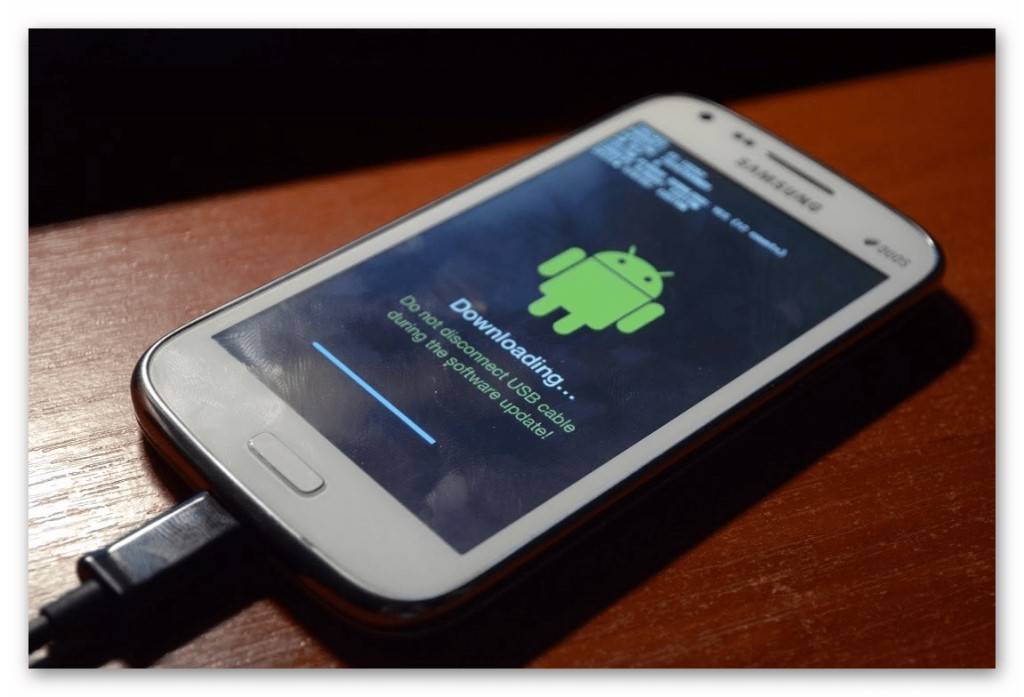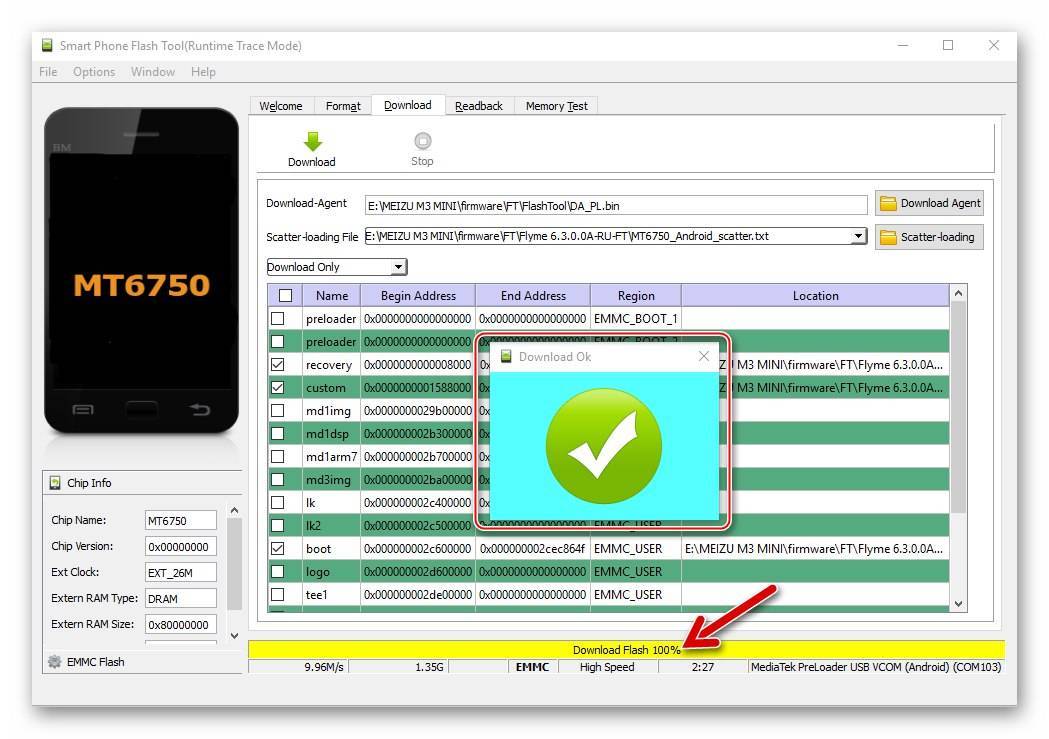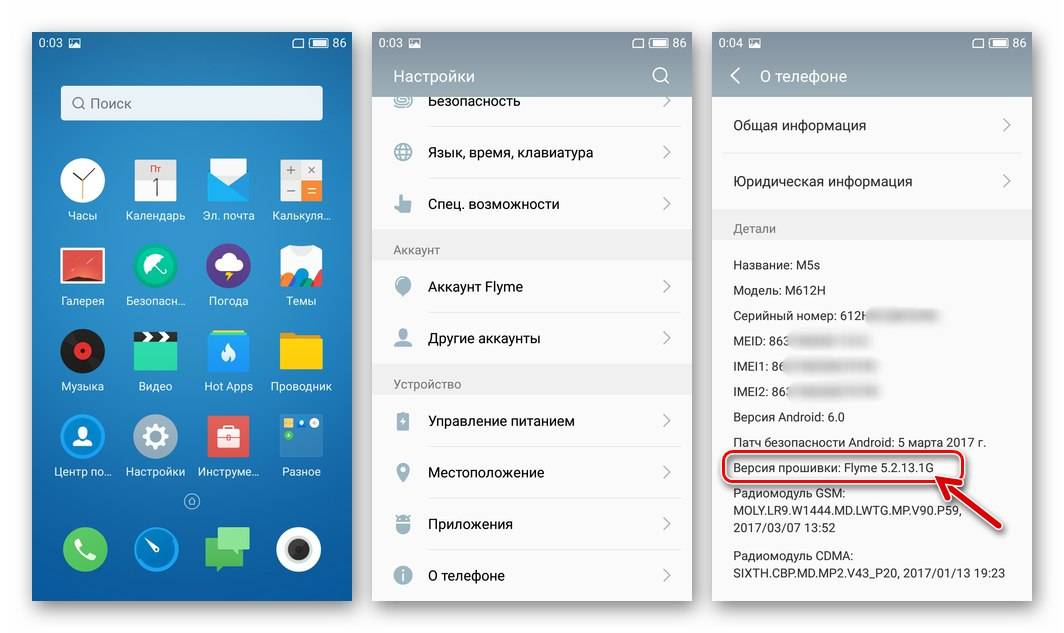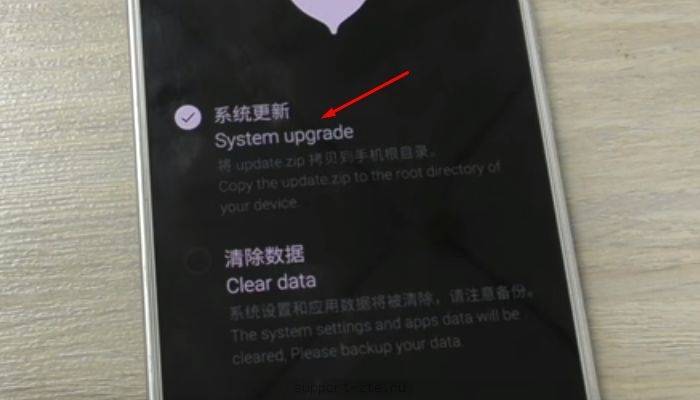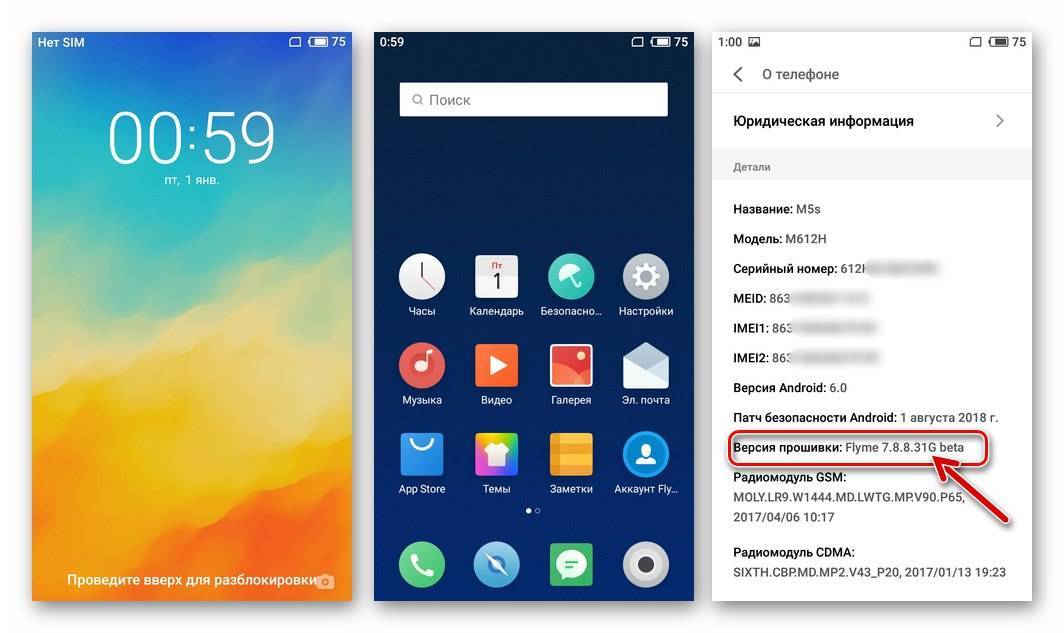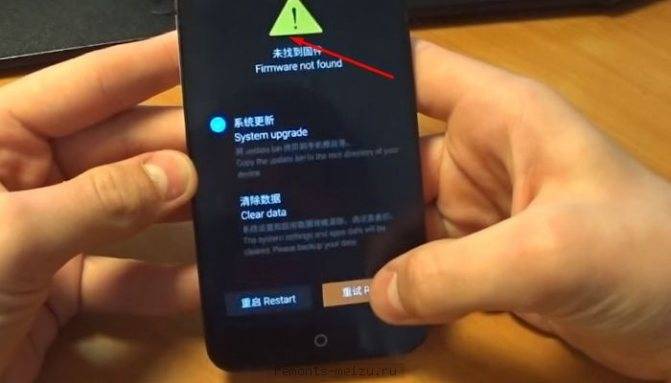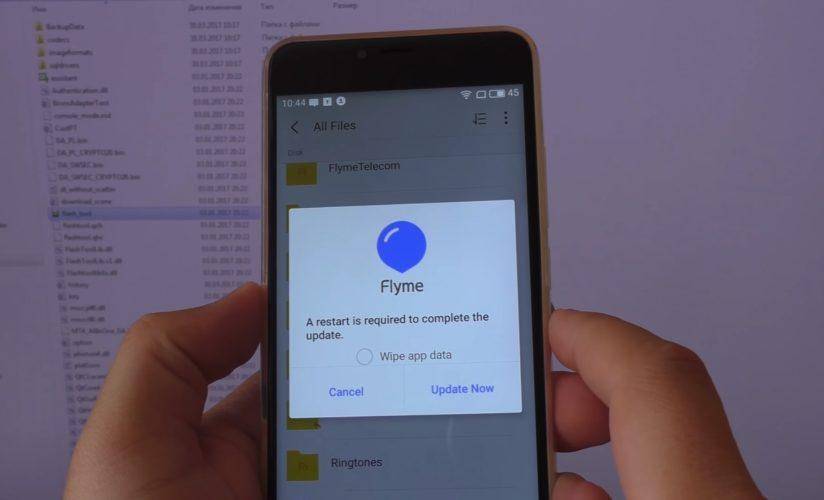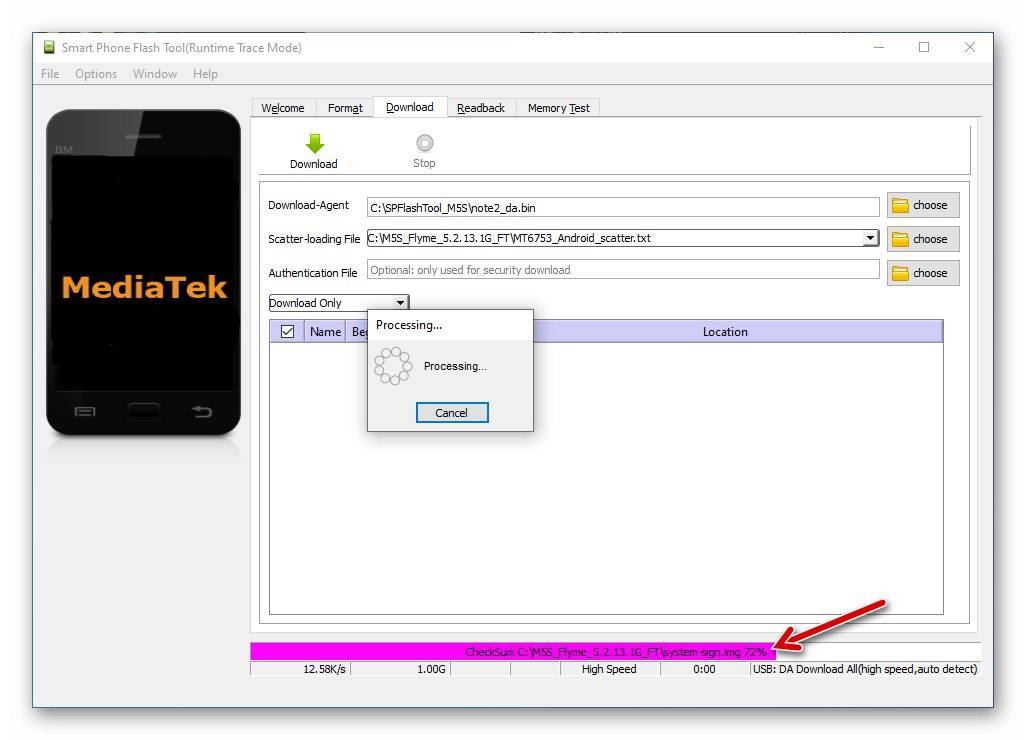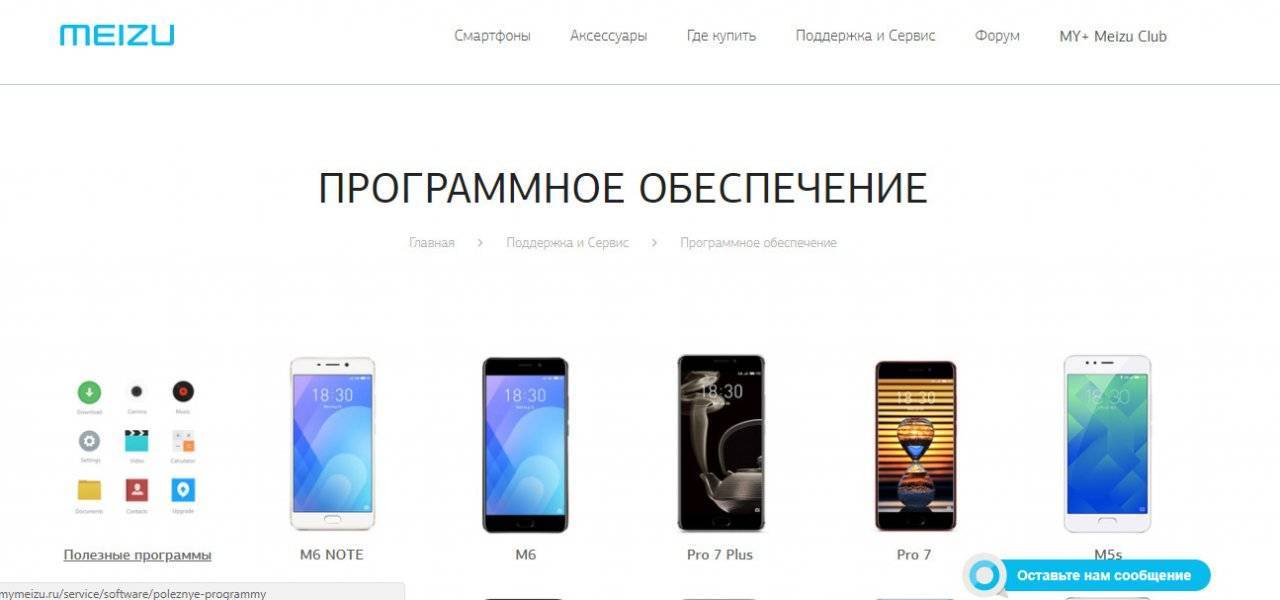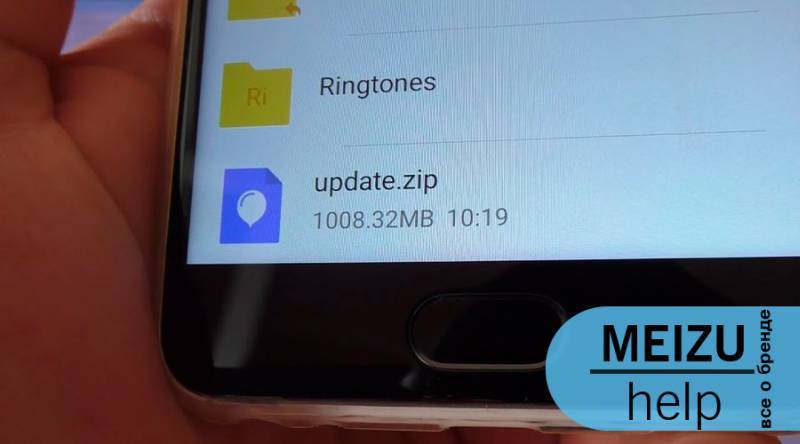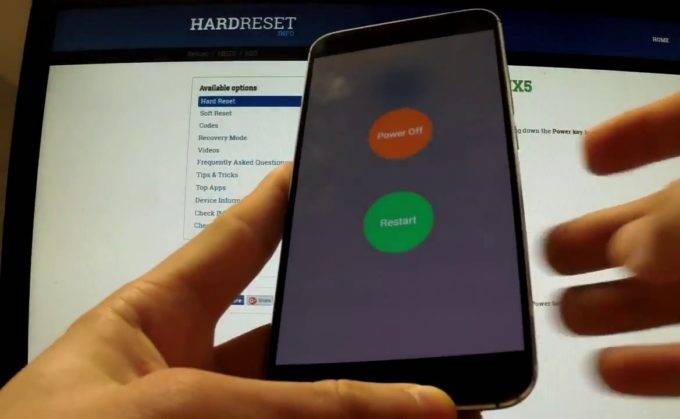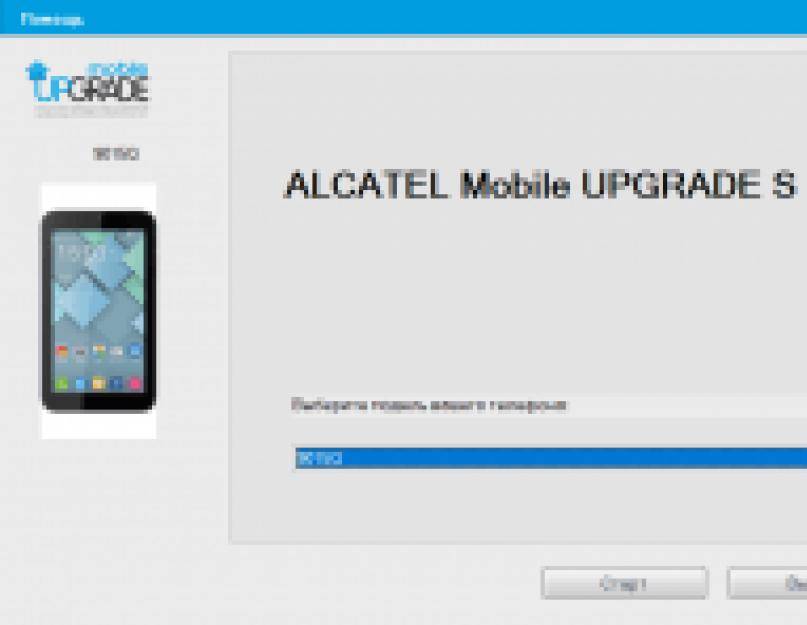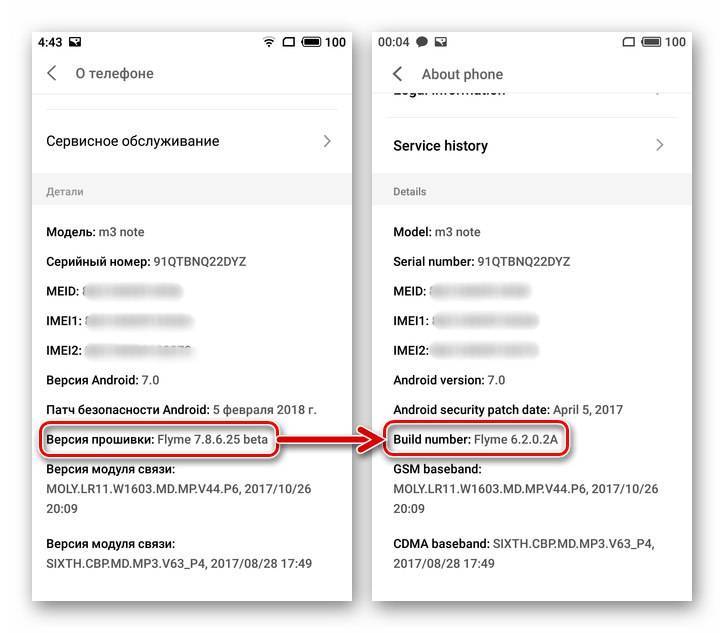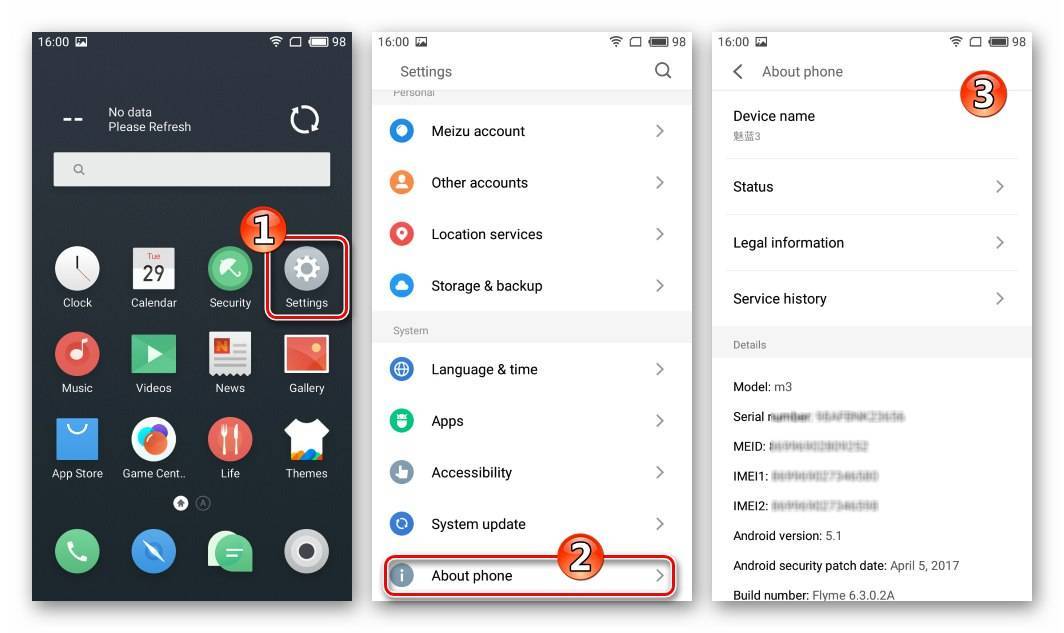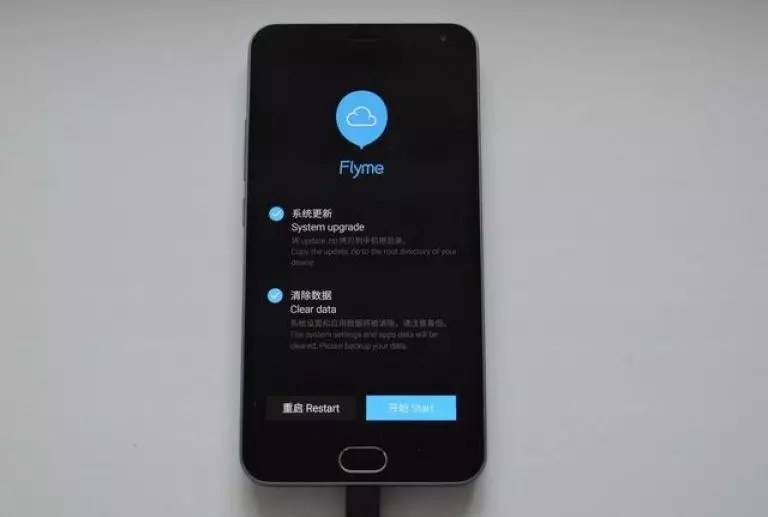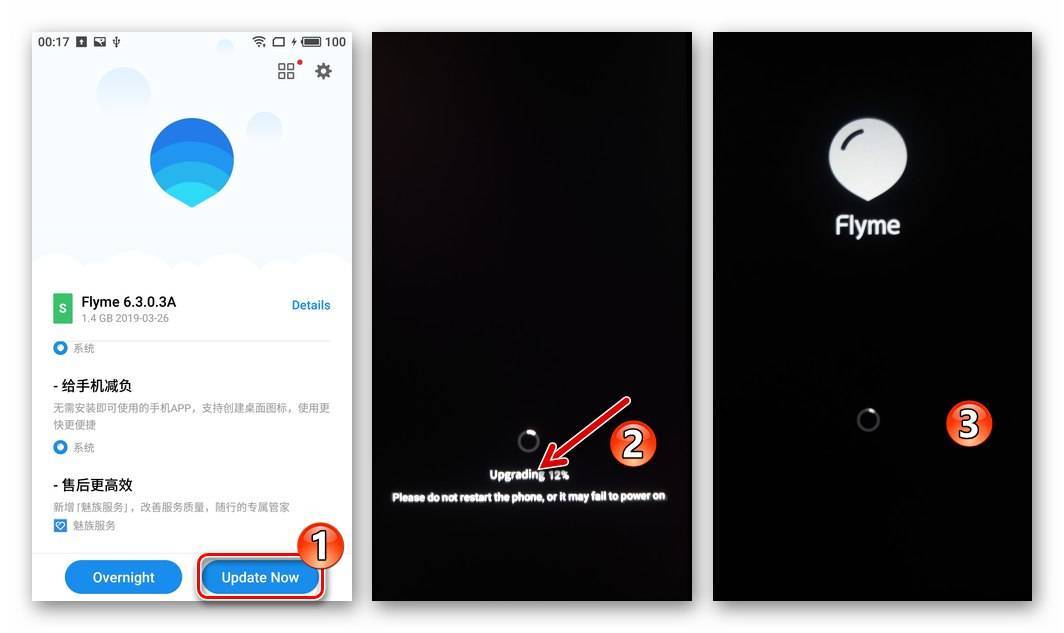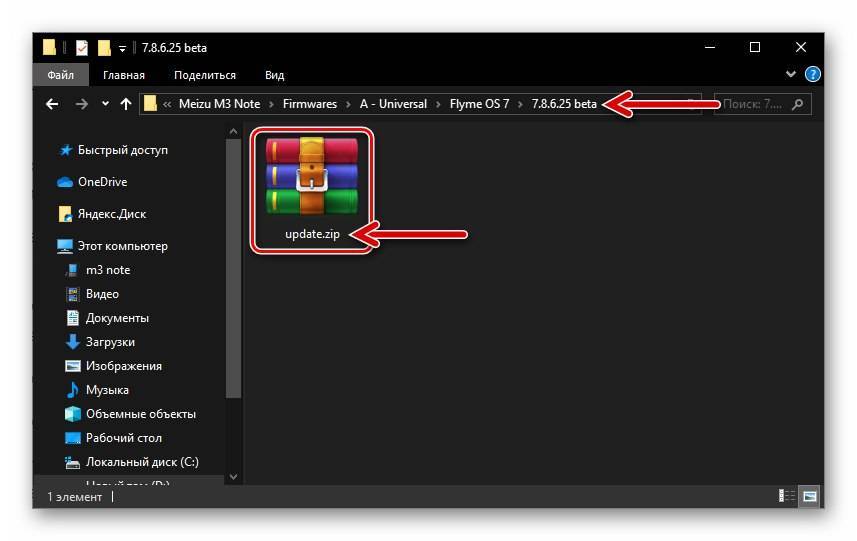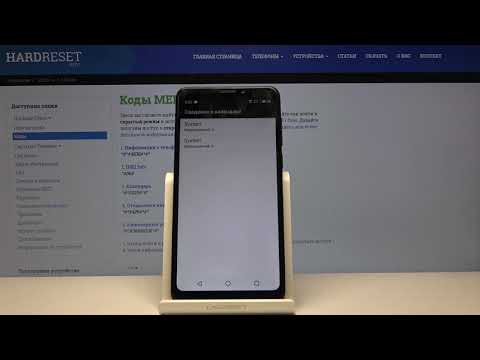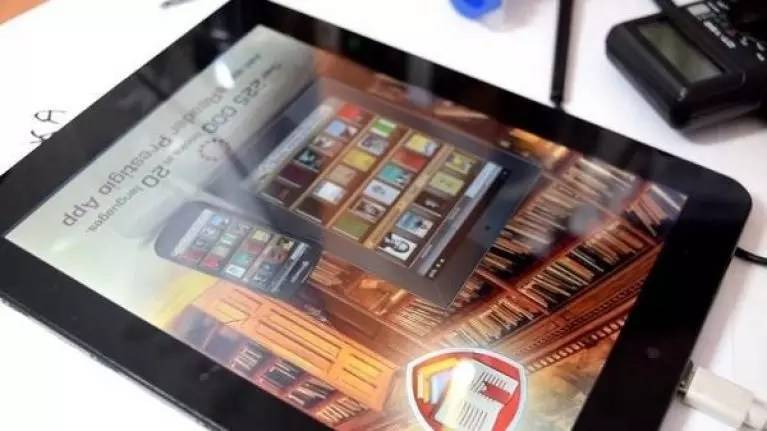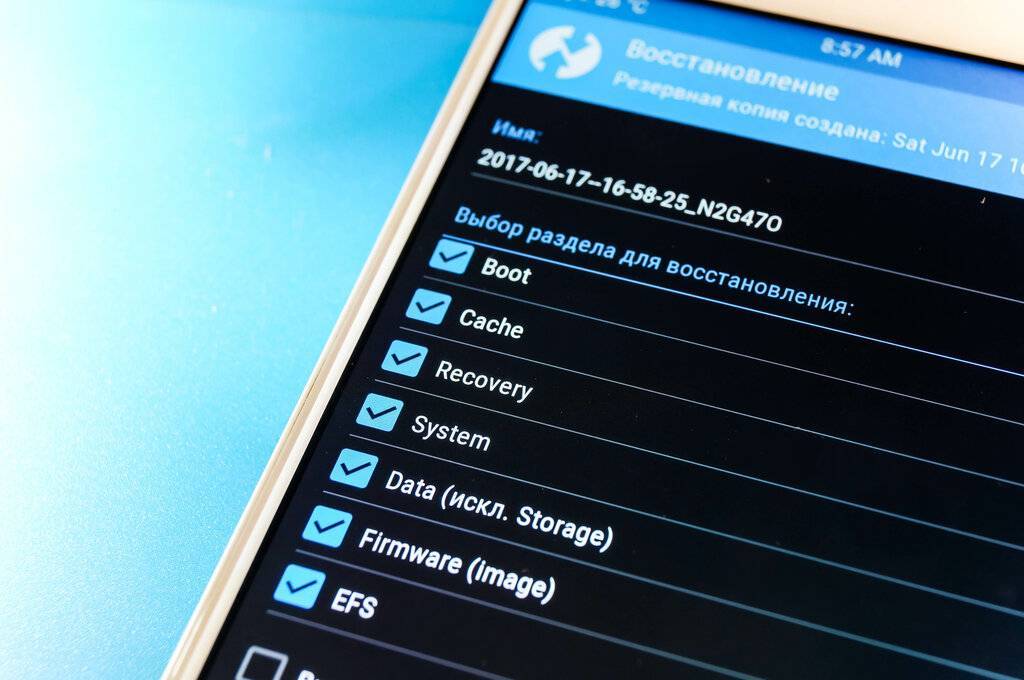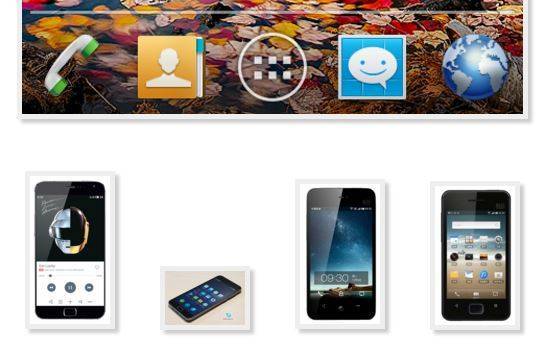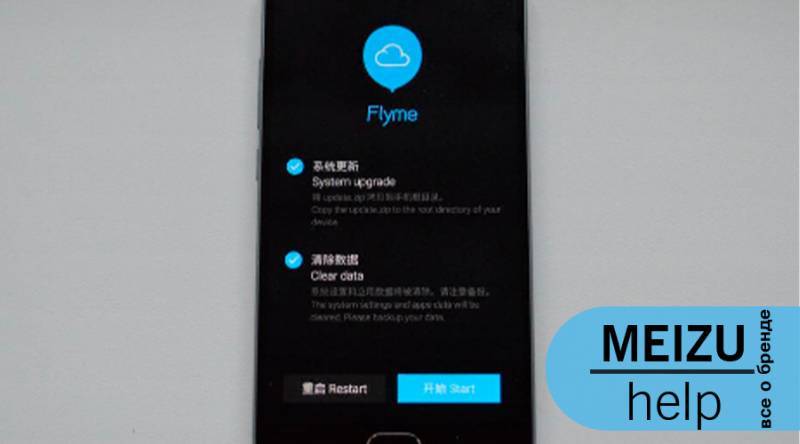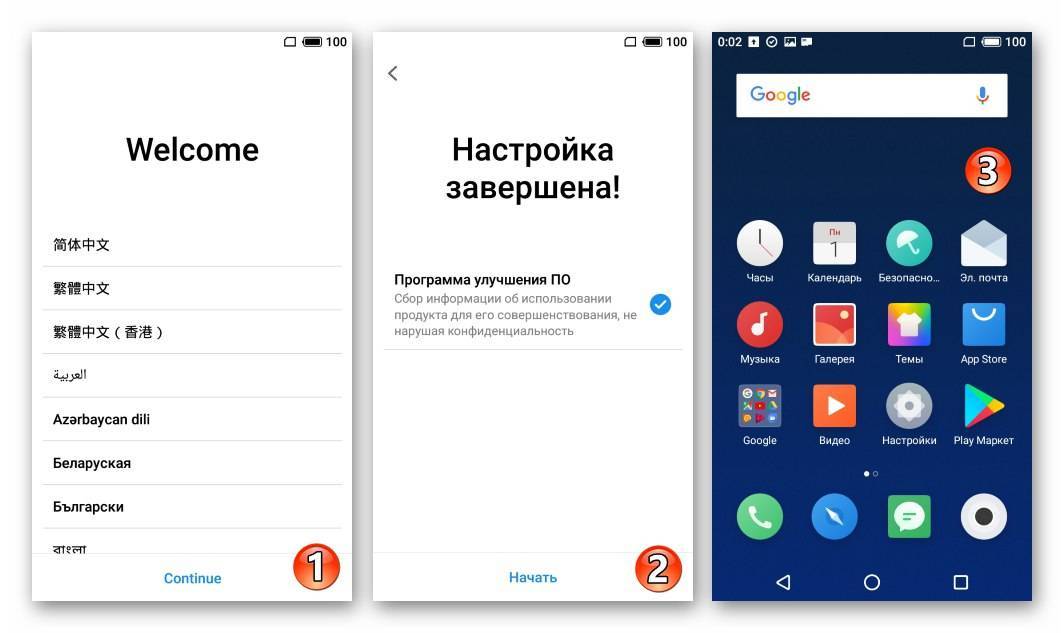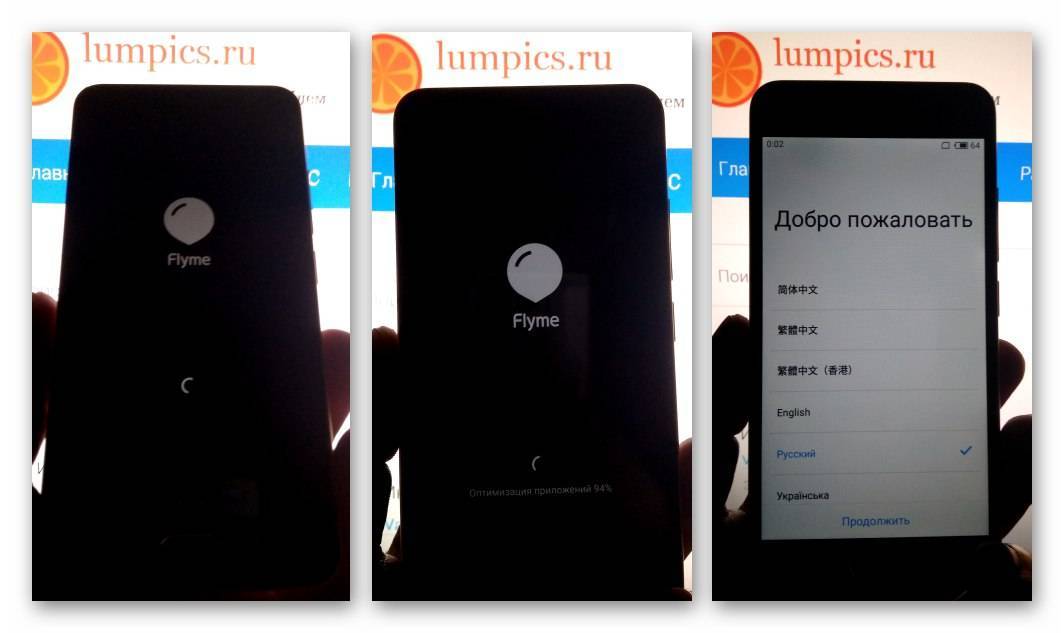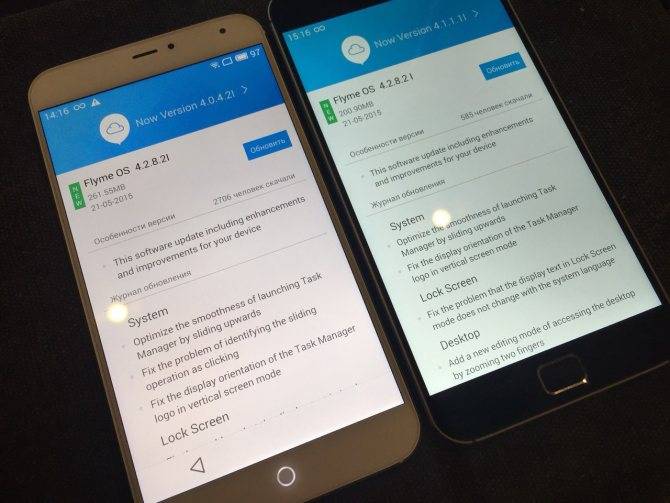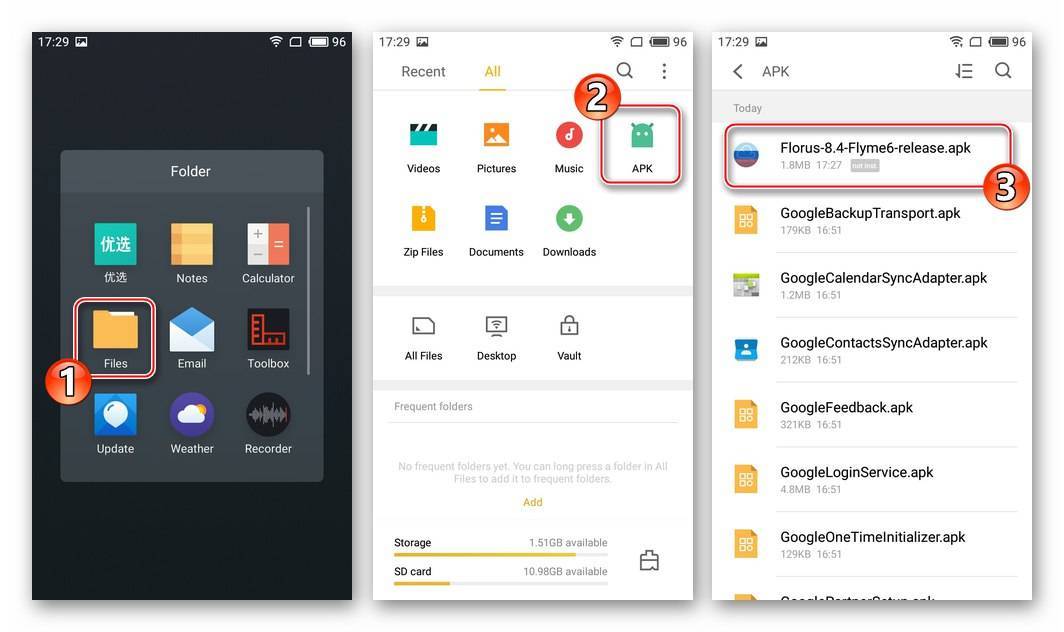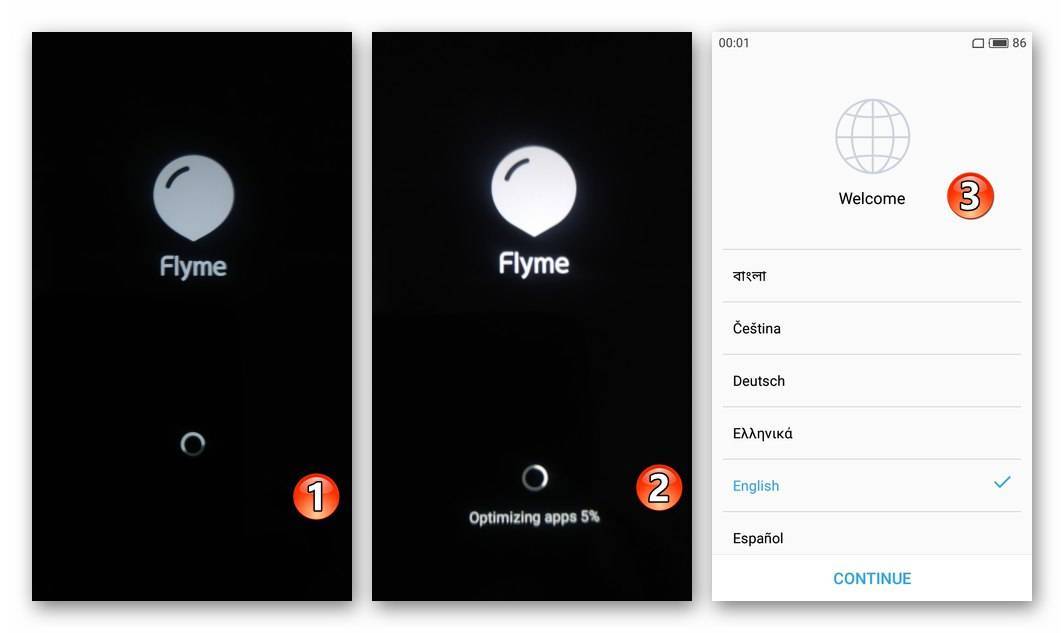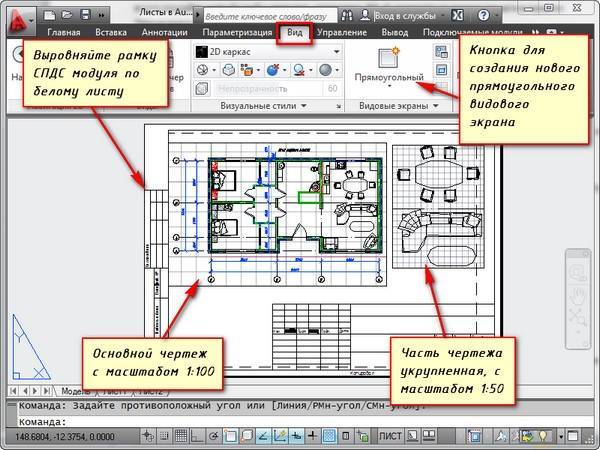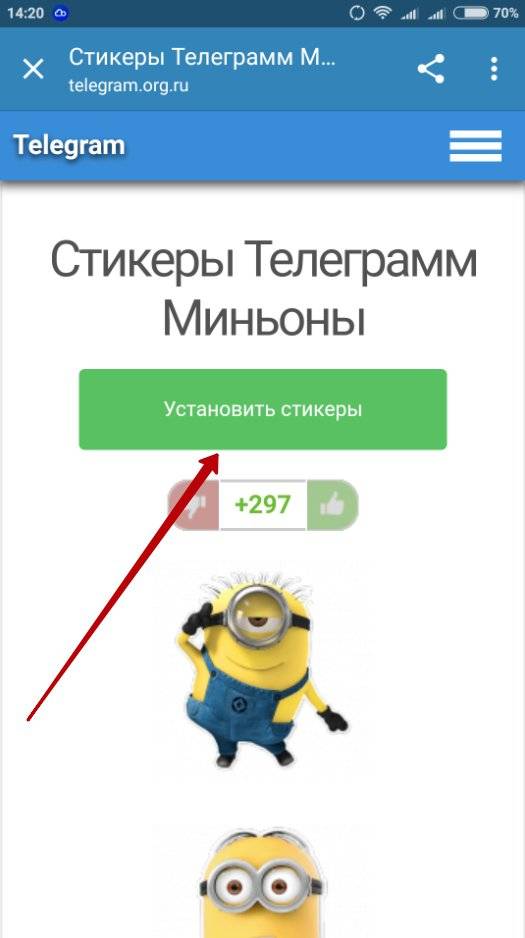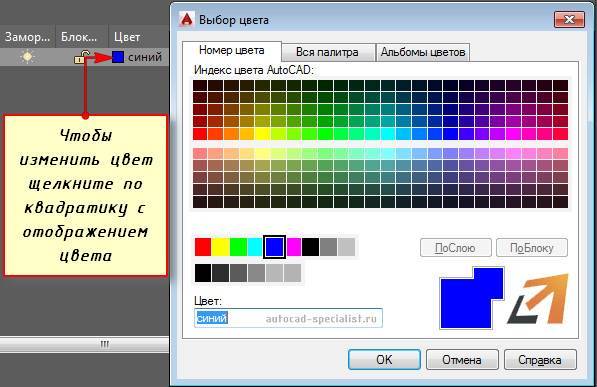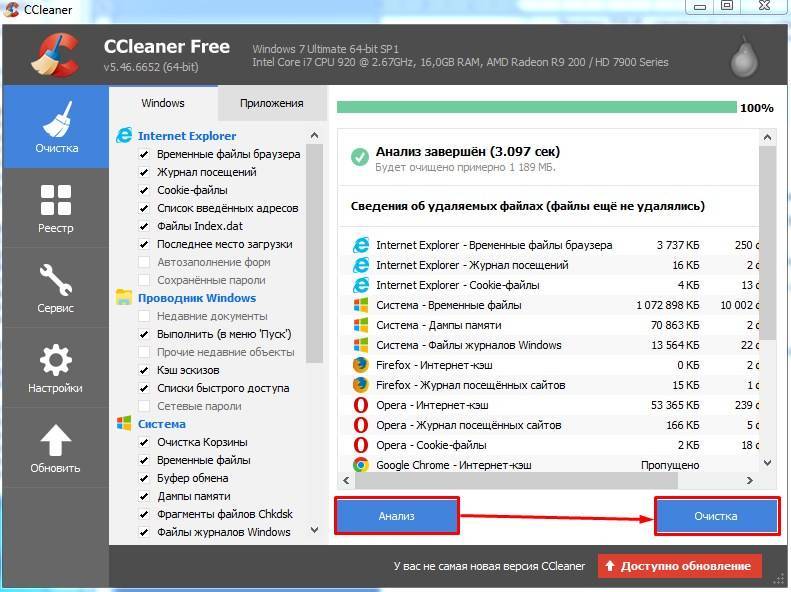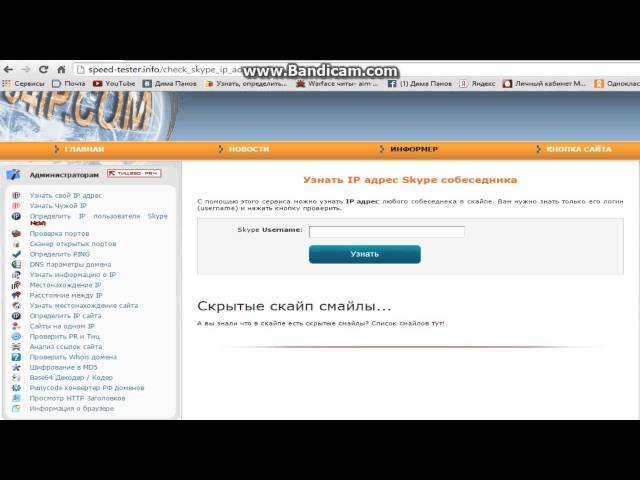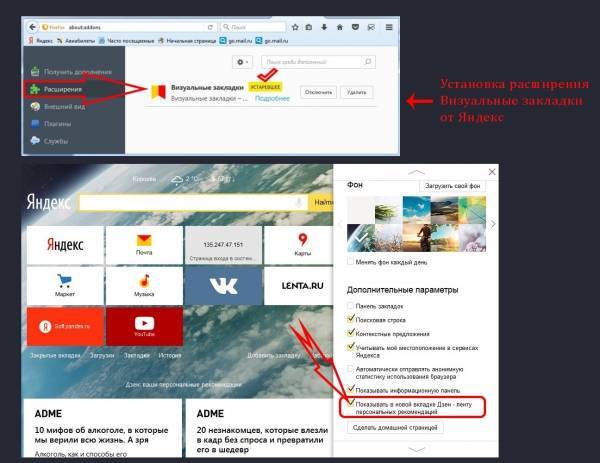Выполнение сброса заводских настроек через Рекавери
Recovery Meizu M3S и других моделей мобильных устройств позволяет сбрасывать настройки мобильника. Для выполнения процедуры сброса необходимо активировать «Режим восстановления» и выполнить ряд действий:
- найти в списке раздел «wipe data/factory reset»;
- кликнуть по кнопке «Питание»;
- дождаться, когда процедура завершится;
- вернутся в обычный режим работы телефона, кликнув по кнопке «Reboot System»;
- после перезагрузки мобильное устройство будет иметь заводской вид.
Если сброса настроек не произошло, или мобильное устройство после проведения процедуры стало работать неисправно, то пользователю необходимо прибегнуть к перепрошивке смартфона.
На видео можно просмотреть, как осуществить сброс настроек смартфона Мейзу:
Перепрошивка

Итак, теперь поговорим о том, как перепрошить смартфон Meizu M3 Note с помощью файла прошивки, который вы скачиваете заранее. Поэтому прежде чем приступить к каким-либо действиям, скачайте файл прошивки (update.zip) и скопируйте его с помощью компьютера или ноутбука в корень диска (смартфон должен быть в режиме USB-накопителя). Если вы не знаете, как перейти в такой режим, то следуем указаниям:
- Заходим в настройки смартфона и кликаем по пункту меню «Память».
- Теперь выбираем «Подключить как медиаустройство МТР». Готово!
Теперь мы поделим инструкцию перепрошивки на два подраздела. То есть, как вы догадались, существует два способа осуществления вашего желания. Выбираем наиболее предпочтительный и делаем, что задумали.
Первый вариант
- Выключаем наш смартфон, после чего нажимаем на кнопку включения и клавишу увеличения громкости одновременно до тех пор, пока вы не увидите логотип компании Meizu.
- Теперь, в меню обновления выбираем пункт System Upgrate. Если нужно, дополнительно отмечаем Clear Data (перечитываем главные правила выше).
- Далее, можно нажимать на заветную кнопку Start. Ну а дальше — только ваше терпение. Как и в предыдущем случае, устройство может перезагружаться.
Второй вариант
- Запустите программу «Проводник» на своём смартфоне.
- Найдите ранее загруженный файл прошивки и нажмите на него. При необходимости не забываем про пункт Clear Data.
- На этом всё: снова ждём пока весь процесс, который может занять длительное время, завершится. Только после успешного окончания можно снова пользоваться устройством в обычном режиме.
ШАГ 2: Установка прошивки на телефон Meizu
При выборе «Очистить данные» удаляются все личные данные (такие как, заметки, электронная почта и контакты). Тогда как на SD-карте останутся нетронутыми фото, игры и приложения… и т. д. (Если её не будет в устройстве). Уже доступное системное разрешение (ROOT), пользователь должен выбрать «Очистить данные». Для того чтобы удалить данные телефона, после этого обновится прошивка, в противном случае это может вызвать ненормальную ошибку системы или приложения.
1) Скопируйте прошивку «update.zip» на телефон, откройте «Документы» и нажмите на «update.zip», чтобы обновить прошивку.
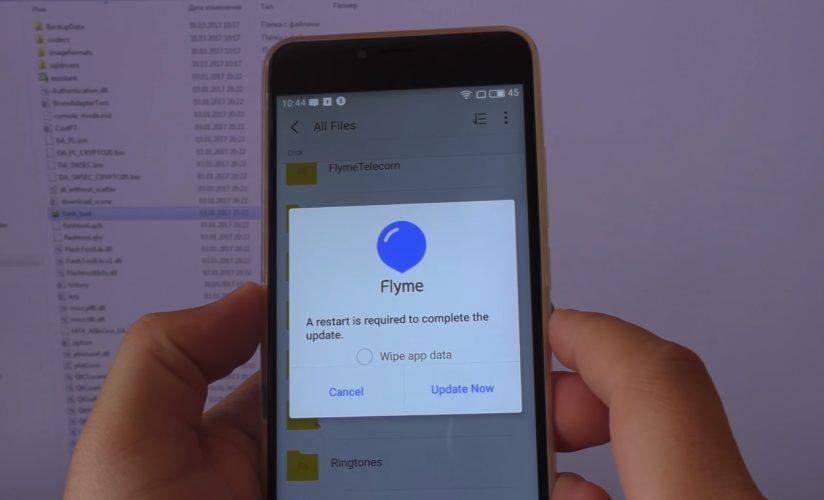
1.1) Если качаете с телефона, создайте папку на внутренней памяти и извлеките архив туда.
2) Обновление системы, пожалуйста, не выключайте телефон.
3) Система автоматически перезагрузится после обновления.
4) После включения проверьте «Настройки-> О программе», чтобы убедиться, что установлена правильная версия прошивки.
Способ 2. Обновление zip-файла в Режиме восстановления
Как прошить meizu, пошаговая инструкция из режима восстановления.
1) Скопируйте прошивку «update.zip» в корневой каталог SD-карты.
2) После выключения телефона сначала нажмите кнопку «Увеличения Громкость» и удерживая ее, затем нажмите кнопку «Включения», она войдет на страницу восстановления. Выберите «System Upgrade» (Обновление системы) и нажмите «Start». Подождите несколько минут, пока процесс не завершится.
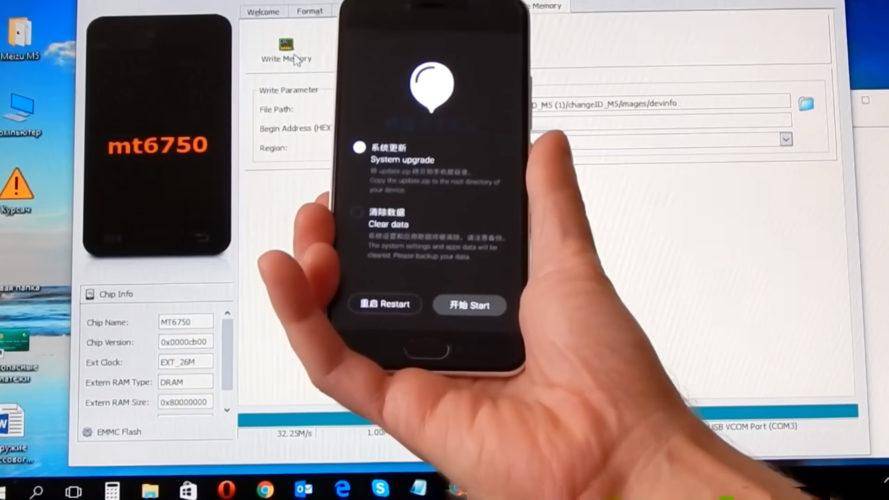
После завершения загрузки телефон перезагрузится в течении 3-5 минут. Успешное внесение изменений в систему завершено. После входа в систему щелкните значок «Настройки» на рабочем столе, после чего нажмите «О телефоне». Чтобы просмотреть номер текущей версии, если номер версии встроенного программного обеспечения совпадает с успешным обновлением.
Если вы являетесь владельцем китайского смартфона, рано или поздно наступит момент, когда устройство перестанет получать обновление системы «по воздуху». Это сигнал о том, что пора брать дело в свои руки и делать все самостоятельно. Для Meizu M3s прошивка нужна, если у смартфона понизилась производительность, появились «глюки», то есть в целом вся работа гаджета ухудшилась. Новая прошивка помогает стабилизировать систему и вернуть ее «в бой». Опять же, придется заняться этим вручную, если разработчик перестал поставлять файлы обновления. Существует два возможных варианта: непосредственно через мобильный аппарат или с помощью ПК.
Понять, как обновить Meizu M3s без стороннего оборудования, сможет даже неопытный пользователь, достаточно изучить подробные инструкции и четко им следовать.
Скачать прошивку с официального сайта
Для того чтобы смартфон обновился, необходимо скачать обновление для M3s. Сделать это можно на официальном сайте разработчиков . В Интернете предлагается множество различных сторонних сайтов с прошивочными файлами, но использовать их не рекомендуется, так как это может повлечь за собой полный отказ функций телефона.
Итак, чтобы загрузить официальную версию прошивки, следует перейти на ресурс производителя и выбрать в списке обновлений название нужной модели. Для скачки вполне подойдет стандартный браузер устройства.
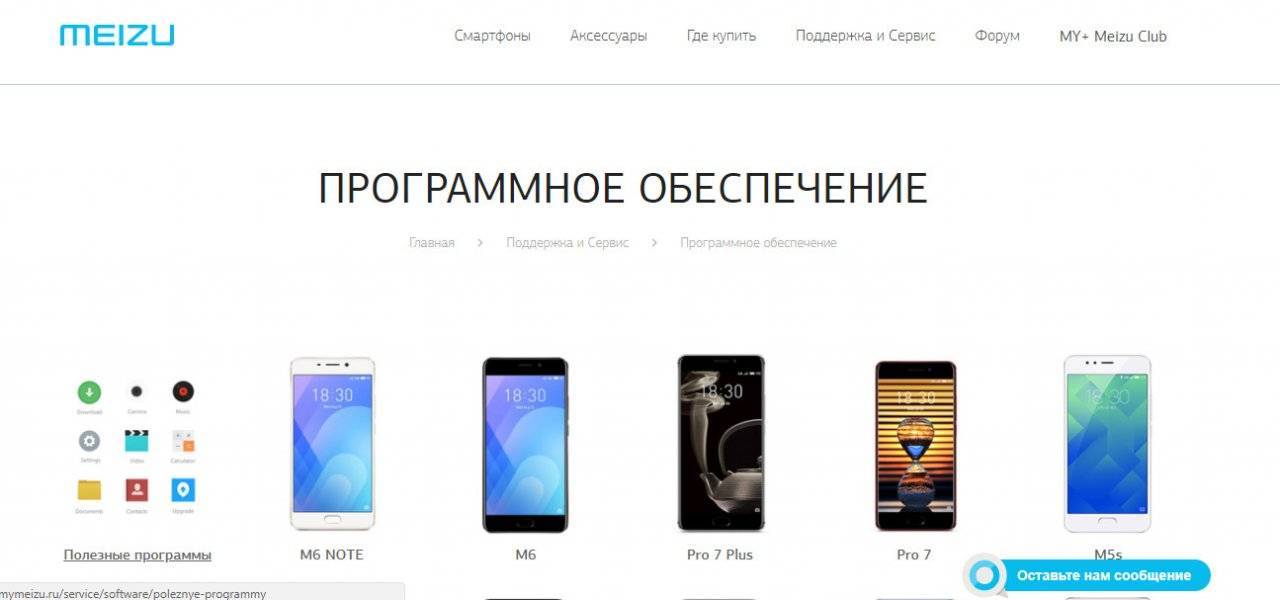
После того как завершилась загрузка файла, требуется проверить правильность имени и расширения. Искать скачанную прошивку нужно в папке «Download
» или «Browser
»с помощью встроенного «Проводника
». Обновление обязательно должно называться «update.zip
» и находиться в архиве. Ни в коем случае нельзя извлекать его из архива. Это приведет к повреждению скачанной прошивки.
Если имя и расширение правильные, то можно перемещать прошивочный файл во внутреннюю память устройства, чтобы система смогла обнаружить его в режиме разработчика.
Запускаем смартфон в Recovery mode
Теперь остается подать сигнал смартфону, чтобы запустилась перепрошивка. Для этого необходимо выключить гаджет, а во время включения открыть меню «Recovery mode
» с помощью одновременного зажатия клавиши питания и увеличения громкости. Далее следует два простых шага:
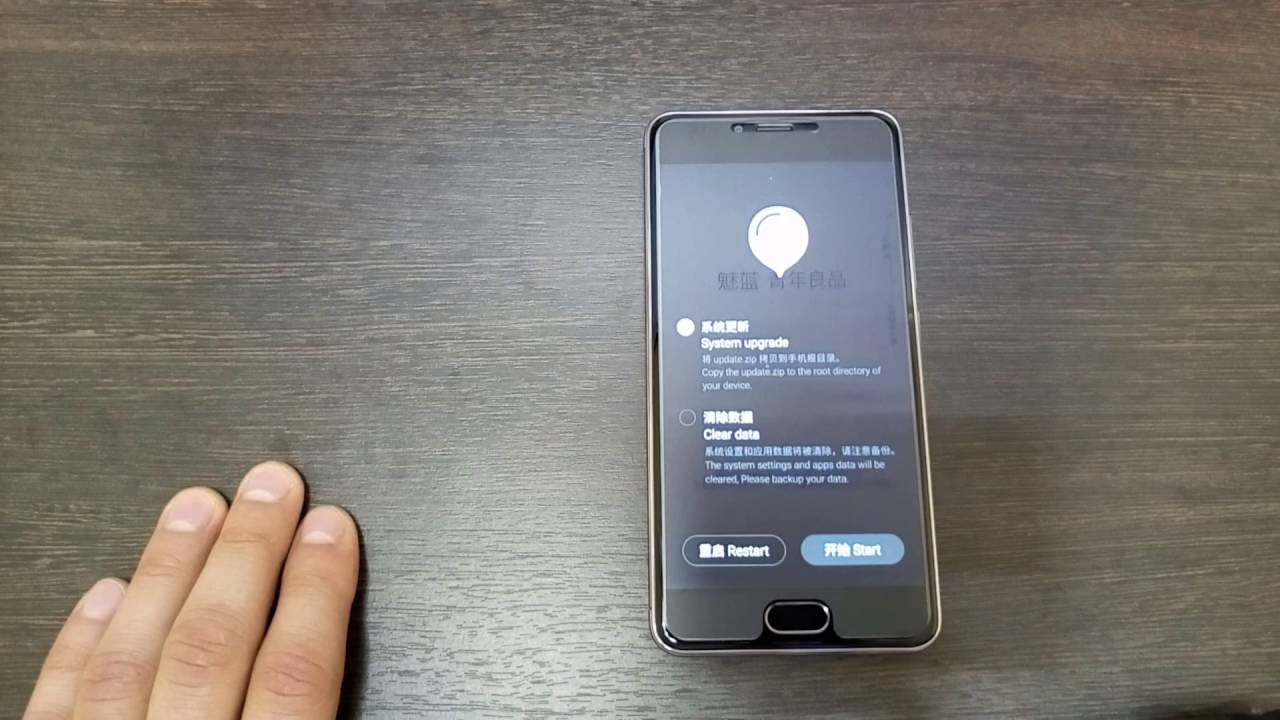
- System Upgrade
»; - Clear Data
Для стабилизации работы смартфона после установки обновлений ПО рекомендуется сделать полную перезагрузку. То есть, когда закончится процесс перепрошивки и телефон включит рабочий стол, следует сразу же его перезагрузить.
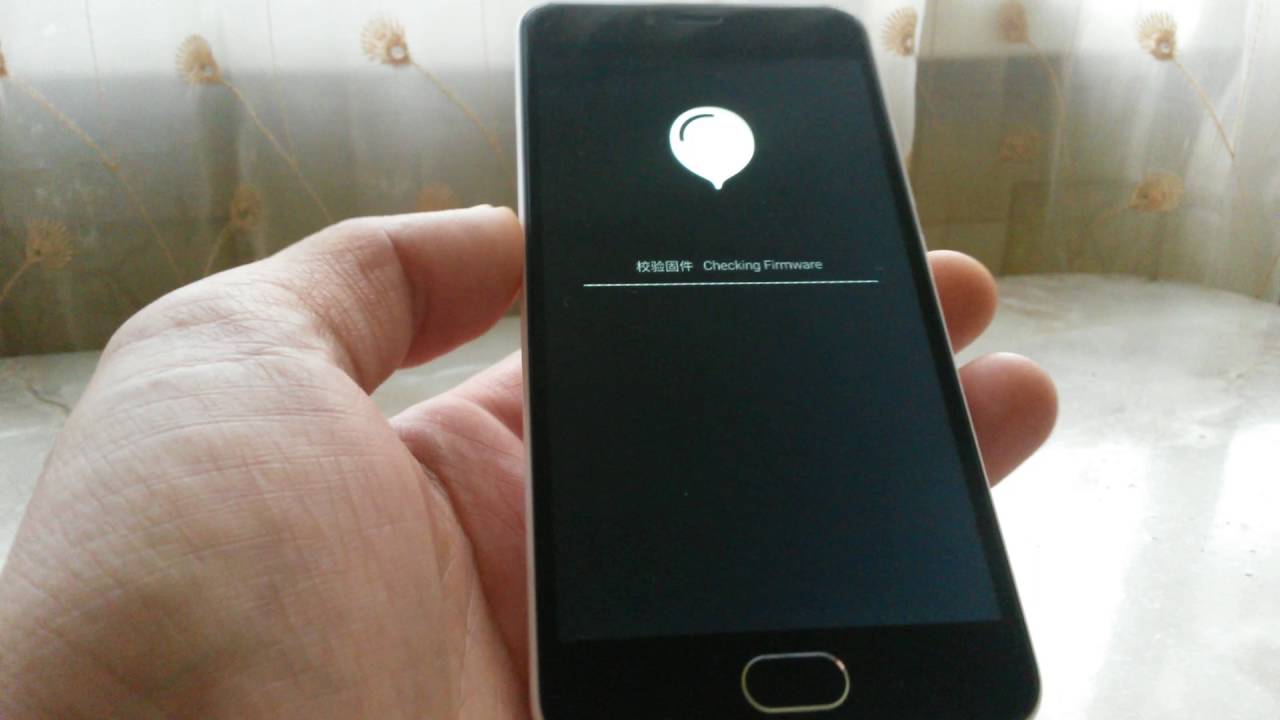
Для Мейзу обновление может послужить хорошую службу и вернуть бывшую работоспособность и функциональность.
Прошивка Перепрошивка смартфонов meizu м2 мини, MX 4-core 64Gb, m9 и других моделей.
Еще дополнительно к теме прошивок на смартфонах под андроид есть статья-обзор: . В ней подробно рассказывается, есть видео инструкция, как перепрошивать мобильное устройство на Android kit kat.
В каких случаях следует обновлять прошивку смартфонов телефона, смартфона meizu модель metal на операционной системе Android 5.1 с экраном мультитач, емкостный – 1920×1080 dpi и для других моделей:
Если телефон не включается, хотя причина может быть и не в прошивке;
Если телефон постоянно глючит и перезагружается;
Если сделана неудачная прошивка и телефон нужно вернуть в исходное состояние;
Если требуется установить последую, самую современную версию прошивки;
Загрузить firmwares, программы, прошивальщики и прошивки meizu.
Поиск программного обеспечения, в первую очередь всегда нужно проводить на официальном сайте производителя электроники, там всегда находятся самые актуальные и свежие firmwares на телефон телефона meizu redmi с экраном цветной TFT, 16.78 млн цветов dpi и других моделей с другими характеристиками.
Инструкция по прошивке meizu.
Как правильно прошить смартфон. Инструцкия по прошивке на примере телефона meizu mx6, redmi.
В смартфоне заходим в Настройки->Для разработчика и включаем отладку по USB.
Подключаем USB кабель от телефона к компьютеру и устанавливаем firmwares.
Отсоединяем телефон от компьютера, выключаем его и вынимаем аккумулятор.
Запускаем на компьютере программу SP Flash Tool, она нужна для заливки новой прошивки на телефон.
В окне программы нажимаем кнопку Scatter-loading и в открывшемся окне выбираем файл MT6589_Android_scatter_emmc.txt (найти его можно в папке с другими файлами новой микропрограммы). После открытия, в программе будут прописаны все пути к необходимым для обновления файлам.
Обязательно снимите галочку с первого пункта – PRELOADER (иначе телефон не загрузится).
Теперь нажимаем кнопку Download. На любые всплывающие сообщения отвечаем “Да”.
Подключаем смартфон (с помощью USB кабеля) к компьютеру, новая прошивка начнет заливаться в наше устройство автоматически.
По окончании процесса появится окно с зеленым кружком. Можно отсоединять телефон от ПК и включать его.
Подробнее о том как это сделать, можно посмотреть в видео инструкции:
Для поиска прошивки в сети интернет необходимо знать модель вашего телефона, который вы будете прошивать. Быстро узнать модель телефона и версию его прошивки, можно набрав код в телефоне *#0000#
.
Инструкция по перепрошивке meizu mx6, redmi
Еще один пример. Инструкция по прошивке мобильного телефона meizu mx6, redmi.
Прошивка для телефона meizu mx6, redmi: скачать прошивки для
Прошивка meizu mx6, redmi
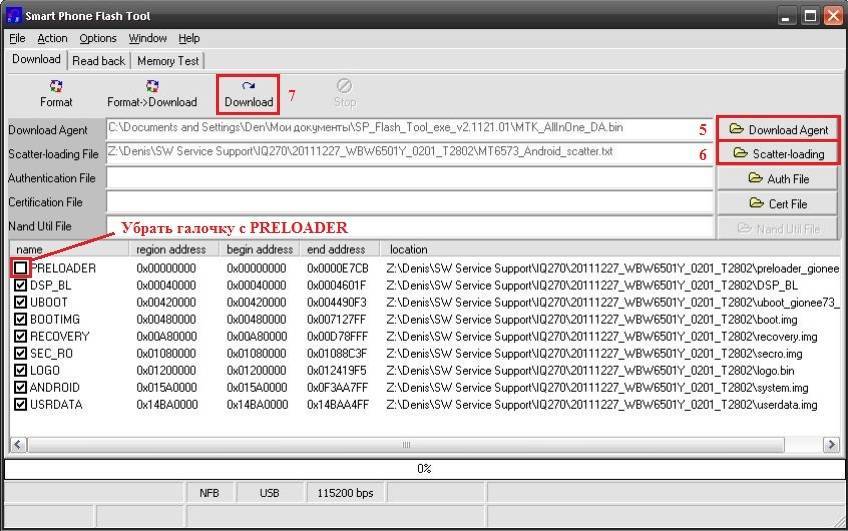
Meizu M3 Note
Прошивка или перепрошивка сегодня будет рассматриваться на примере самого популярного смартфона в России от компании — Meizu M3 Note. Но это не значит, что владельцы других устройств могут с грустью закрывать вкладку в браузере — на самом деле принцип действий один и тот же для всех устройств, меняется лишь то, что вы будете скачивать. Например, файл прошивки для каждого устройства свой, однако, способ выполнения перепрошивки остаётся таким же. Поэтому каждый найдёт здесь то, что ему надо.
Если быть честным и объективным, то в плане дизайна устройство очень сильно напоминает смесь iPhone 6 и флагманов Samsung. Довольно странное копирование, ибо нельзя сказать, что дизайн Айфонов является идеальным. Вообще, сейчас сложно придумать что-нибудь «эдакое» для сенсорных телефонов, где переднюю часть занимает только экран
Поэтому производители зачастую забывают про внешний вид, акцентируя внимание только на начинке и интерфейсе операционной системы

Устройства Meizu имеют собственную оболочку Android, которая отличается от стандартной гугловской. Об удобстве её говорить сложно, так как это личное дело каждого: кому-то удобен iOS, кому-то Android с оболочкой от Samsung — TouchWiz. Но, если вы являетесь бывшим владельцем Андроида, то проблем в работе с устройствами Мейзу у вас не должно возникнуть.
Стоит ли обновлять прошивку на Android
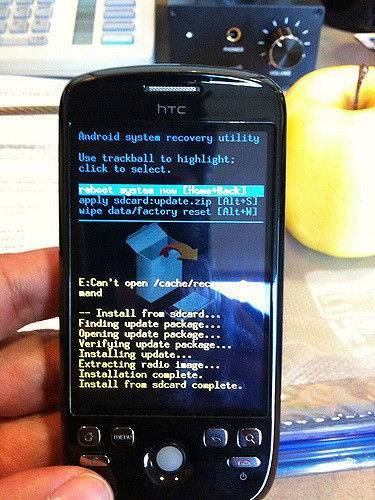
Основной смысл обновлений в том, чтобы искоренить баги, проблемы и косяки, коих в операционной системе Android предостаточно:
- Например, зависание или краш системных приложений.
- Проблема с одним из режимов камеры.
- Смартфон не включается совсем.
- Телефон выключается и перезагружается когда захочет.
- При включении Wi-Fi батарея садится за пару часов – проблема с энергопотреблением.
- Глюков может быть масса, бывают случаи когда телефон сам начинает звонить на первый номер из телефонной книги. Вряд ли кто доволен таким поведением.
Однако есть и те, кто просто хочет установить всё самое новое чтобы получить новые функции и возможности, так сказать начать менять что-то в своей жизни с малого.
Выбор прошивки
Правильный выбор прошивки — это залог стабильной и долгой эксплуатации смартфона. Для устройств Мейзу существует несколько ее видов. Отличить их можно по буквенным обозначениям, следующим после номера версии прошивки, например: 6.3.0G, 6.3.0A и тому подобное. Расшифровываются эти обозначения следующим образом:
- А(Universal) — универсальная прошивка для китайских потребителей;
- I, G(Global) – международная (глобальная) прошивка;
- U(Unicom) – прошивка для операторов из Гонконга;
- С (China Mobile) – операторская китайская прошивка;
- Y(YunOS) – версия для китайских потребителей с расширенными службами Алибаба Груп;
- IN – прошивка для Индии;
- BETA — бета-версия.
- для МХ4 — 6.2.0.0;
- для МХ5 — 6.2.0.0;
- для М3с — 6.3.0.0;
- для М5с — 6.0.2.3;
- для М2 ноут — 6.2.0.0;
- для М3 нота — 6.3.0.0.
Версии от 7.0.1.0 и выше актуальны для более современных моделей, например, 15 Lite, 15 Plus, 16th и других.

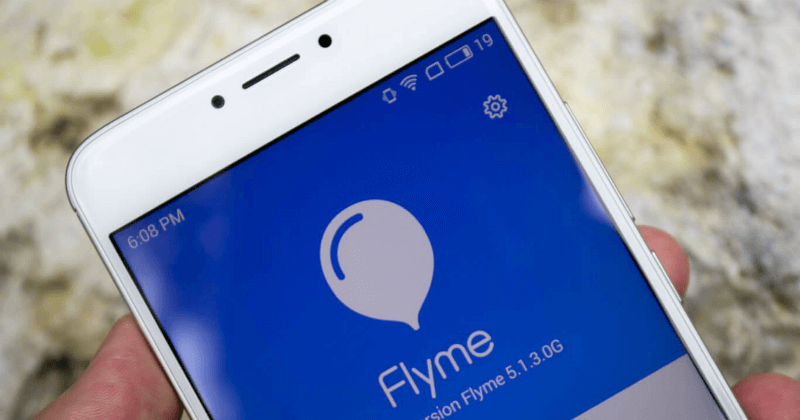
Meizu представила усовершенствованную версию своей фирменной оболочки Flyme 8, именуемую «обновлением 14 апреля», которая в данный момент ещё находится на стадии бета-тестирования. Обновление содержит массу нововведений, а также исправляет проблемы предыдущих сборок.
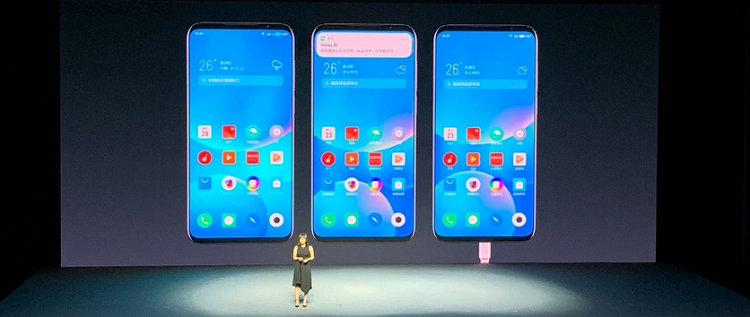
Flyme 8 стала гораздо более функциональной. В новой версии фирменной прошивки Meizu добавила динамические обои, новые эмодзи и настраиваемую интенсивность вибрации. Стоит также отметить существенно улучшенный буфер обмена.
Также были устранены многие проблемы. Была исправлена ошибка, при которой режим Xunyou, призванный ускорить обработку графики в требовательных играх, не функционировал должным образом. Новая прошивка будет доступна для следующих устройств:
- Meizu 16s Pro
- Meizu 16s
- Meizu 16th Plus
- Meizu 16th
- Meizu 16T
- Meizu 16Xs
- Meizu 16X
- Meizu X8
- Meizu Note 9
- Meizu Note 8.
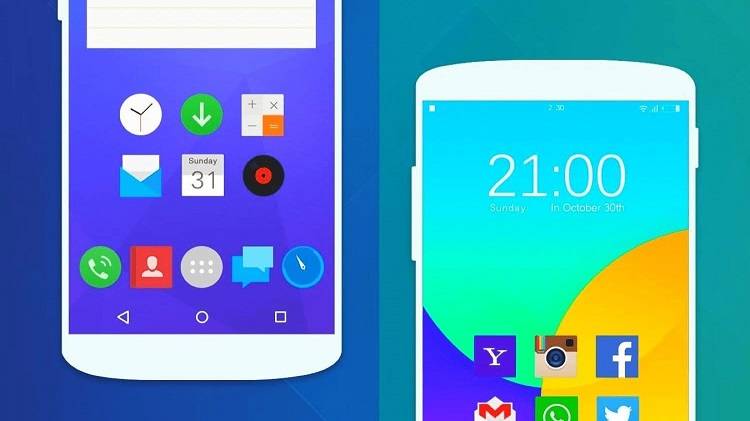
Владельцы вышеупомянутых телефонов уже могут установить «обновлением 14 апреля», однако им придётся делать это вручную, поскольку в данный момент прошивка ещё находится на стадии бета-тестирования. Однако есть повод ожидать, что в ближайшее время компания выпустит стабильную версию прошивки для всех поддерживаемых смартфонов.

Meizu объявила о начале закрытого бета-тестирования фирменной оболочки Flyme OS 8.1 на базе Android 10 в Китае. Согласно заявке, обновление получат по меньшей мере 12 моделей смартфонов.
Участвовать в бета-тесте могут владельцы следующих смартфонов с китайскими учётными записями Flyme:
- Meizu 16s / 16s Pro
- Meizu 16 / 16 Plus
- Meizu 16T
- Meizu 16Xs
- Meizu 16X
- Meizu Note 9
- Meizu Note 8
- Meizu X8
Помимо перечисленных смартфонов, апдейт получит и серия Meizu 17.
Ожидается, что в конце июля первая внутренняя версия придёт на устройства Meizu 16T, 16X, 16Xs, Note 9, Note 8 и X8, остальные модели получат обновление 21 июля.
В Meizu напомнили, что тестовая версия оболочки может показывать нестабильную работу и иметь другие проблемы, которые влияют на использование смартфонов.
В Flyme OS 8.1 улучшены стабильность работы и энергоэффективность системы, появились новые стили оформления и опция для отображения лунного календаря на экране блокировки, обновился движок искусственного интеллекта OneMind 4.0, обновлены встроенные приложения.


Сегодня на официальном форуме forum.flymeos.com один из раработчиков Flyme OS дал точный график обновления смартфонов Meizu до Android 7.
Какие смартфоны Meizu обновят до Android 7?
В список первой партии попали флагманы и новинки.
Полный список смартфонов Meizu:
- Meizu Pro 6
- Meizu Pro 6S
- Meizu MX6
- Meizu Pro 6 Plus
- Meizu M5 Note
- Meizu M3 Note
- Meizu Pro 5
- Meizu Max
- Meizu E
Когда обновят Мейзу до Android 7?
Из списком смартфонов мы уже определились, по датам — смартфоны все получат первые бета версии уже в Июле от 10-го до 31 числа. Также будут выпускаться не только бета прошивки, но и daily.
Когда я получу Android N на свой Meizu?
| Смартфон Meizu | Обновление Android N | Версия прошивки |
|---|---|---|
| Meizu Pro 6 | 10.07.2017 | 6.7.6.13 beta, 6.7.6.23 daily |
| Meizu Pro 6S | 10.07.2017 | 6.7.6.13 beta, 6.7.6.23 daily |
| Meizu MX6 | 10.07.2017 | 6.7.6.13 beta, 6.7.6.23 daily |
| Meizu Pro 6 Plus | 17.07.2017 | 6.7.6.26 beta, 6.7.6.23 daily |
| Meizu M5 Note | 17.07.2017 | 6.7.6.26 beta, 6.7.6.23 daily |
| Meizu M3 Note | 31.07.2017 | 6.7.6.13 beta, 6.7.6.23 daily |
| Meizu Pro 5 | 31.07.2017 | 6.7.6.13 beta, 6.7.6.23 daily |
| Meizu Max | 31.07.2017 | 6.7.6.13 beta, 6.7.6.22 daily |
| Meizu E | 17.07.2017 | 6.7.6.26 beta, 6.7.6.22 daily |

Работать все гаджеты будут на Flyme OS версии 6.0. На данный момент это последняя версия графической оболочки.
Компанию давненько уже пинают за скорость обновления своих смартфонов (особенно это касается международных версий прошивок). Но точно можно сказать — прошивки в телефонах мейзу вылизывают по полной. Чего так сильно не хватает многим китайским производителям.
Как установить чистый Андроид на Мейзу
На сегодняшний день «голый» Андроид только начинает появляться в устройствах Meizu, но большая часть этой продукции все еще работает вместе с фирменной оболочкой. Так называемая «чистая» операционная система отличается от варианта с надстройкой и больше подходит людям, привыкшим пользоваться простыми Android-устройствами.
Избавиться от интерфейса фирменной оболочки поможет лишь сторонний лаунчер. Его можно установить из официальных магазинов приложений Google Play и App Store.
Developer:
Price:
Free
Developer:
Price:
Free
Рассмотрим два наиболее распространенных варианта:
- GO лончер EX 2016. Программа существенно меняет как рабочий стол, так и меню приложений. К примеру, здесь появляются игры, темы, эффекты, инструменты и прочее.
- POCO Launcher 2.0. Этот лаунчер является одним из лучших. Его разработала компания Xiaomi, для своих моделей линейки Pocophone. Он не вносит серьезных изменений – здесь лишь появляется меню с разделением программ на категории и удобные настройки самого лаунчера.
Перед началом работы с любым из лаунчеров потребуется выбрать обои и предоставить приложению доступ к файлам. Сразу после этого пользователь сможет свободно пользоваться измененным интерфейсом.
Особенности прошивок
Смартфон, работающий на ОС Андроид 7.0 в оболочке Flyme OS, долгое время поддерживался производителем. К сожалению, до Флайм 7-й версии он так и не обновился, однако это не означает, что нужно забыть о его обновлении.
Из этого материала Вы узнаете, как прошить Meizu U20, но для начала следует ознакомиться с особенностями обновлений, которые выходили для устройства Мейзу.
В 2016 году смартфон увидел свет на Flyme пятого поколения. С тех пор запросы пользователей заметно изменились, и та версия стала неактуальной. Для Meizu U20 на доступно 3 версии официальной прошивки и одна бета. Ниже приведены их особенности.
Flyme 6.1.0.0G:
- Проработанная локализация для Испании и других стран;
- Улучшилось энергопотребление, благодаря чему смартфон стал работать дольше;
- Изменен внешний вид меню и иконок;
- Улучшилась совместимость с приложениями, скачанными со сторонних ресурсов;
- Добавлена «Корзина» для временного хранения удаленных файлов;
- Устранены ошибки ранних версий.
Flyme 6.2.0.0G:
- Появилась возможность записывать экран в режиме видео при помощи кнопки, расположенной в статус-баре;
- Добавлены новые кодеки для воспроизведения видео через стандартный плеер;
- Флайм получила улучшенное оформление дизайна;
- Появилась умная очистка редко используемых файлов;
- Увеличилась скорость подключения к интернету через Wi-Fi.
Flyme 6.3.0.0G:
- Повысилась стабильность работы, благодаря чему вылеты из приложений были минимизированы;
- Вновь улучшилась автономность;
- Исправлены недочеты предыдущих версий прошивки.
Beta Flyme 6.7.4.11G:
- Добавлено приложение, позволяющее выбирать тему;
- Переработаны иконки на рабочем столе;
- Умное определение приоритета уведомлений;
- Повышена стабильность работы ОС;
- Исправлены ошибки.
Что нового в оболочке Flyme 8?

Alive Design — это новая концепция дизайна Flyme 8. Оболочка обзавелась новыми значками и эффектами анимации рабочего стола. Кроме этого, макет рабочего стола теперь стал 4X6. Передний план значка полностью отличается от фона. Помимо этого, были проработаны центральные значки, они визуально стали более точными и четкими. Как заявляют разработчики, цвет фона стал более лаконичным. Эти изменения собраны под эгидой Perfect Icon Plan 2.0, который адаптирован для большинства сторонних приложений.
В новой версии оболочки перенастроены размеры шрифтов, а также изменен межстрочный интервал и расстояние от боковой линии экрана до рабочей области.
Как сделать резервную копию данных
Создание резервной копии – обязательный пункт для тех, кто перед прошивкой решит стереть данные. Если этого не сделать, пользователь потеряет важную информацию, которая хранилась в памяти устройства. Чтобы подобного не произошло, нужно соблюсти пошаговую инструкцию, изложенную ниже.
- Откройте стандартное приложение «Настройки»;
- Войдите в меню с информацией о телефоне;
- В пункте «Память» необходимо выбрать «Резервное копирование»;
- Нажмите на символ «Сделать бэкап», а также выберете перечень данных, которые следует сохранить;
- Переместите бэкап на другое устройство, компьютер или флеш-накопитель и перекиньте его на Meizu M5 после перепрошивки.
Восстановление удаленных данных происходит через то же меню в настройках устройства. Процесс не сложный, поэтому с ним может справиться любой человек
Важно не совершать ошибок при выполнении шагов, чтобы впоследствии не потребовалась иная помощь
Инструкция по прошивке телефона Meizu через ПК
После выполненных этапов подготовки пора переходить непосредственно к процедуре прошивки. Она включает всего 5 этапов – все они описаны ниже. Инструкция по установке прошивки дана на примере Meizu Note 8.
Процесс обновления прошивки занимает всего несколько минут.
Включение «Отладки по USB»
Обновляя устройство через ПК, важно правильно подключить его. Для доступа к функциям и безопасного взаимодействия потребуется активировать функцию отладки по USB
После этого не стоит опасаться неприятностей с компьютером или телефоном при установке новой прошивки Мейзу.
Вход в Recovery Mode
Второй этап в прошивке Flyme предполагает включение Recovery Mode. Вход осуществляется на самом смартфоне. Для этого понадобится одновременно зажать клавиши блокировки и громкости. После перехода в соответствующее меню первую кнопку следует отпустить, а при помощи второй пролистать до режима Recovery.
Этот момент важен в прошивке китайского Мейзу и иных его версий. Recovery Mode представляет собой режим восстановления. С его помощью удастся сбросить настройки гаджета до заводских, создать резервную копию данных и, конечно же, загрузить обновление.
Подключение телефона к компьютеру
Далее обновляемое устройство на ОС Андроид нужно подключить к ПК, на котором уже есть скачанный архив с обновлением. Делается это стандартным способом при помощи провода USB.
Загрузка файла прошивки в папку Recovery
Благодаря переходу в режим Recovery Mode на компьютере появляется новое устройство с названием «Recovery». Именно на него и требуется установить прошивку, перетащив архив в эту папку.
Обновление и перезагрузка телефона
Как только прошивка Мейзу переместилась на смартфон, устройство требуется отсоединить от компьютера. Затем на экране телефона появится информация об обновлении и кнопка старта – на нее нужно нажать для запуска процедуры, к которой вели все предыдущие этапы.
Инструкция как установить прошивку на Meizu M5s
Используя инструкцию вы соглашаетесь с данным документом. На всякий случай сделайте бэкап файлов, которые вам дороги!
Зарядите телефон не менее чем на 40%
Это важно.
Для того чтобы прошить устройство скачаем приложение TWRP Manager, загрузить его можно самостоятельно или взять в архиве с прошивкой, которую вы выберете ниже.
Устанавливаем TWRP Manager на Android (установка такая же простая как и у любого приложения)
Теперь скачайте файл прошивки, поместив его на карту памяти смартфона. Сам файл находится внизу статьи, для начала можете дочитать инструкцию.
Запускаем TWRP recovery mode – выключаем телефон, потом зажимаем одновременно кнопку включения и кнопку громкости вверх, в скором времени на экране вы увидите надпись «recovery» и появится меню как на скриншоте ниже.
Первым делом надо сделать сброс, чтобы это сделать нажимаем кнопку Wipe
Данные будут очищены.
После этого нажимаем назад и выбираем Reboot recovery и подтверждаем своё действие свайпом по экрану (перетягиванием ползунка вправо)
Далее кликаем по кнопке Install, выбираем файл с прошивкой и снова подтверждаем действие.
Внимание! Процесс прошивки не отображается на дисплее! Вам лишь остаётся сделать кофе и ждать окончания процесса.
Всё! Теперь у вас новенькая прошивка и новые возможности.
Скачать прошивку
Вам жить с этой операционной системой и вам решать что устанавливать, но мы рекомендуем, устанавливать Android не ниже семёрки, потому что всё что ниже уже морально устарело.
- Android 9.0 или просто пирог – новая ступень в развитии мобильных операционных систем, верх гениальности заморских программистов! URL: yourtopfile.info/android9pie
- 8.1 Орео – бывший верх гениальности тех же самых заморских программистов. URL: yourtopfile.info/android8oreo
- Семёрка Нуга (Nougat) – хорошая операционная система для среднего или бюджетного класса железа. URL: yourtopfile.info/android7nougat
- Шестёрка Маршмеллов – установить можно только в случае ностальгии по шестому Андроиду, в ином случае не надо, то же самое можно сказать и про пятую версию. URL: yourtopfile.info/android6
- Android 10 Q 2019. URL: yourtopfile.info/android10
- Android 11 2020. URL: yourtopfile.info/android11
Прошивка Мейзу через программу SP Flash Tool
Помимо вышеописанного существует иной способ прошивки устройства – через FlashTool. Он подразумевает использование специального приложения, скачиваемого на компьютер.
Обновление через ФлешТул считается безопасным, поскольку данная программа имеет статус официальной.
Пошаговая инструкция:
- Установить программу для прошивки Мейзу со всеми ее дополнительными компонентами (как правило, они загружаются одним архивом).
- Скачать файл прошивки (официальный, как описано выше, или кастомный).
- Создать резервную копию данных со смартфона.
- Перейти на телефоне в режим Recovery Mode.
- Подключить выключенный телефон к компьютеру и запустить программу.
- Указать путь MT(модель процессора)_Android_scatter_emmc.txt и нажать кнопку «Открыть».
- Поставить галочку напротив «DA DL All With Check Sum», чтобы не превратить гаджет в «кирпич».
- Нажать «Firmware-Upgrade».
После проделанных действий начнется загрузка прошивки. Об этом оповестят разноцветные полосы в нижней части меню. По завершении процедуры на экране появится зеленый круг, означающий успешную операцию. Сразу после этого телефон разрешается отсоединять от ПК и спокойно пользоваться уже обновленным ПО.
Первое включение после обновления может занять много времени – это считается нормой, поэтому паниковать не стоит.
Как понять, что всё проходит успешно
Если же всё получилось и никаких ошибок не было, то телефон попросит ввести пароль (если таковой имеется). Нужно подтвердить действия и откатить flyme в meizu.
После этого необходимо нажать на кнопку restart, которая появится внизу экрана (в некоторых случаях она может иметь название start – не нужно пугаться, смысл не изменяется), и тогда пойдёт откат к прежней версии Мейза. Рекомендуется устанавливать 5.1, потому что было отмечено юзерами, что она неплох работает и не выдаёт ошибок.
Стоит помнить, что телефону необходимо «прийти в себя» после такой настройки, поэтому не нужно волноваться, если он будет продолжительное время включаться. Это нормальное явление. На некоторых форумах пользователи данной компании пишут о том, что их установка проходила в течение нескольких часов, поэтому стоит набраться терпения.
Небольшое видео о том, как откатить прошивку на Мейзу до предыдущей версии:
https://youtube.com/watch?v=1hFgFddlzM0
С помощью телефона
Прошивка телефонов Meizu немного проще, чем у других смартфонов, а всё из-за особой оболочки Flyme.
Перед началом процесса переустановки ОС обязательно проверьте некоторые факторы, которые необходимо учитывать при перепрошивке любого телефона:
Во-первых, проверьте ваши данные. Если вам дорога информация, что хранится на вашем смартфоне, то стоит создать резервную копию всех настроек, сохранений, фотографий и других нужных вам файлов;
Во-вторых, проверьте заряд аппарата перед началом переустановки
Это очень важно, поскольку, если девайс выключится во время перепрошивки, то вы получите «кирпич», ведь его больше ничто не вернёт к жизни. Потому для безопасности нужно зарядить девайс минимум на 20, а лучше на 50%
Если вы хотите поставить телефон на зарядку и начать процесс переустановки, то эту затею вы не сможете реализовать, поскольку во время обновления прошивки необходимо отсоединить смартфон от любых зарядных устройств или розетки.
Скачать прошивку с официального сайта
Прошивки Meizu есть на многих ресурсах в интернете. Но скачивать с них не рекомендуется, поскольку большинство установочных файлов с «левых» источников попросту не работают либо работают некорректно.
Если вы видите ошибку «Firmware corrupt», значит, у вас стоит китайский идентификатор, потому вы и не можете перепрошить смартфон. Если у вас есть такая проблема, то стоит перейти на flyme.cn. Скачивать установочный файл нужно с официального сайта. Качайте только международную версию, потому как у Мейзу есть аж 5 вариаций прошивок, 3 из которых – китайские. Преимущество и отличие международной от других 4 видов в том, что у версии для мирового рынка есть большинство языков и есть предустановленные google-сервисы. Немного непонятно, как китайцы живут без плей-маркета?!
Проверка имени файла и расширения
К этому пункту тоже нужно отнестись серьёзно. Казалось бы, обычное имя файла, но имеет большое значение. Оригинальный прошивочный файл всегда идёт с именем «update.zip». Если вы видите какое-то другое имя, то стоит скачать прошивку с другого источника, ведь неправильный файл может навредить вашему смартфону.
К расширению нужно отнестись ещё внимательнее – оно должно быть .zip. Если расширение у файла другое, то ни в коем случае не устанавливайте его на ваш смартфон.
С файлом лучше ничего не делать. Даже открывать его не стоит, ведь если вы хоть что-то в нём измените, то это может очень негативно сказаться на вашем смартфоне. И если это не приведёт к плохим последствиям, то мороку с прошивкой создаст точно.
Запускаем смартфон в Recovery mode
Вариантов прошивания есть несколько:
При первом варианте нужно скопировать скачанные с официального сайта файлы которая будет размещена во внутренней памяти смартфона. После этого нужно найти в загрузках скачанный вами зип-файл . После этого нажмите на файл и запустите переустановку ПО. Ни в коем случае не выключайте гаджет. Лучше вообще отложить его подальше, чтобы случайно чего-то не натворить;
Второй способ работает через инженерное меню, которое ещё называется рекавери. Чтобы вызвать его, необходимо выключить телефон, потом зажать «качельку» громкости, которая повышает громкость вверх, и кнопку питания смартфона. Перед тем как заходить в рекавери, нужно перекинуть прошивочный файл в корневой каталог гаджета. После захода в инженерное меню нажмите на «System Upgrade» и «Start». Прошивка сама установится на ваш девайс. После установки устройство перезагрузится в течение 3-5 минут, после чего вы сможете полноценно им пользоваться. Чтобы узнать, установлены ли обновления, нужно зайти в настройки и выбрать пункт «О телефоне». Там вы увидите версию ПО системы.
Главные правила при прошивке
Как и для любой инструкции здесь тоже существует свой перечень основных рекомендаций. Стоит отметить, что следовать им нужно для успешного проведения операции. В противном случае вы рискуете получить из своего смартфона Meizu M3 Note просто-напросто кирпич.
- Заряд вашего устройства должен быть достаточным для переустановки операционной системы. В большинстве случаев рекомендуется зарядить устройство до 70–80 процентов.
- Сохраните все важные данные с аппарата на какой-нибудь внешний носитель информации, потому что иногда эти данные имеют риск удалиться в процессе перепрошивки. То есть это делается исключительно в ваших интересах. Будет обидно, если после прошивки вы не обнаружите фотографий с летнего отдыха, например.
- Meizu рекомендует пользователям сначала стереть данные с устройства, только после чего приступить к прошивке. Это не обычная очистка, во время которой удаляется абсолютно всё: Clear Data очищает текущие настройки, записи, предустановленное программное обеспечение и другие данные. Однако ваши фотографии, музыка, видео останутся на месте. Но на всякий случай можете сделать резервную копию устройства.
Теперь вы готовы приступить к самой вкусной части сегодняшнего обсуждения. Однако, сначала вам необходимо определиться, что именно вы будете делать со своим Meizu M3 Note — обновлять прошивку или же полностью перепрошить устройство. Поэтому для удобства дальше мы пойдём по пути разделения.